Nedílnou součástí prakticky každého Apple zařízení je také nativní webový prohlížeč Safari. Ten uživatelé buď milují, anebo nenávidí – dá se říct, že neexistuje nic moc mezi tím. Je pravdou, že mnoho funkcí, které Safari nabízí, je opravdu skvělých, každopádně bohužel naopak také v některých ohledech zkrátka pokulhává. Apple samozřejmě svůj prohlížeč neustále vylepšuje a určitých vylepšení jsme se dočkali i v novém macOS Ventura. Pojďme se proto společně v tomto článku zaměřit na 5 tipů v Safari z macOS Ventura, které se hodí znát.
Mohlo by vás zajímat

Úprava navržených hesel
Pokaždé, když v Safari vytváříte nějaký nový uživatelský účet, tak dojde k automatickému vyplnění bezpečného hesla. Následně se tohle heslo samozřejmě uloží do klíčenky, kde k němu máte přístup ze všech zařízení. Ve starších verzích macOS jste navržené heslo mohli pouze potvrdit či upravit, v novém macOS Ventura však došlo k vylepšení, kdy si lze vybrat z několika navržených hesel různého typu. Konkrétně si můžete nastavit heslo pro snadné psaní (jen malá písmena a číslice) či bez speciálních znaků, což se může hodit na některých stránkách, které je nepodporují. V dialogovém okně s vyplněným heslem stačí klepnout na Další volby a vybrat si.
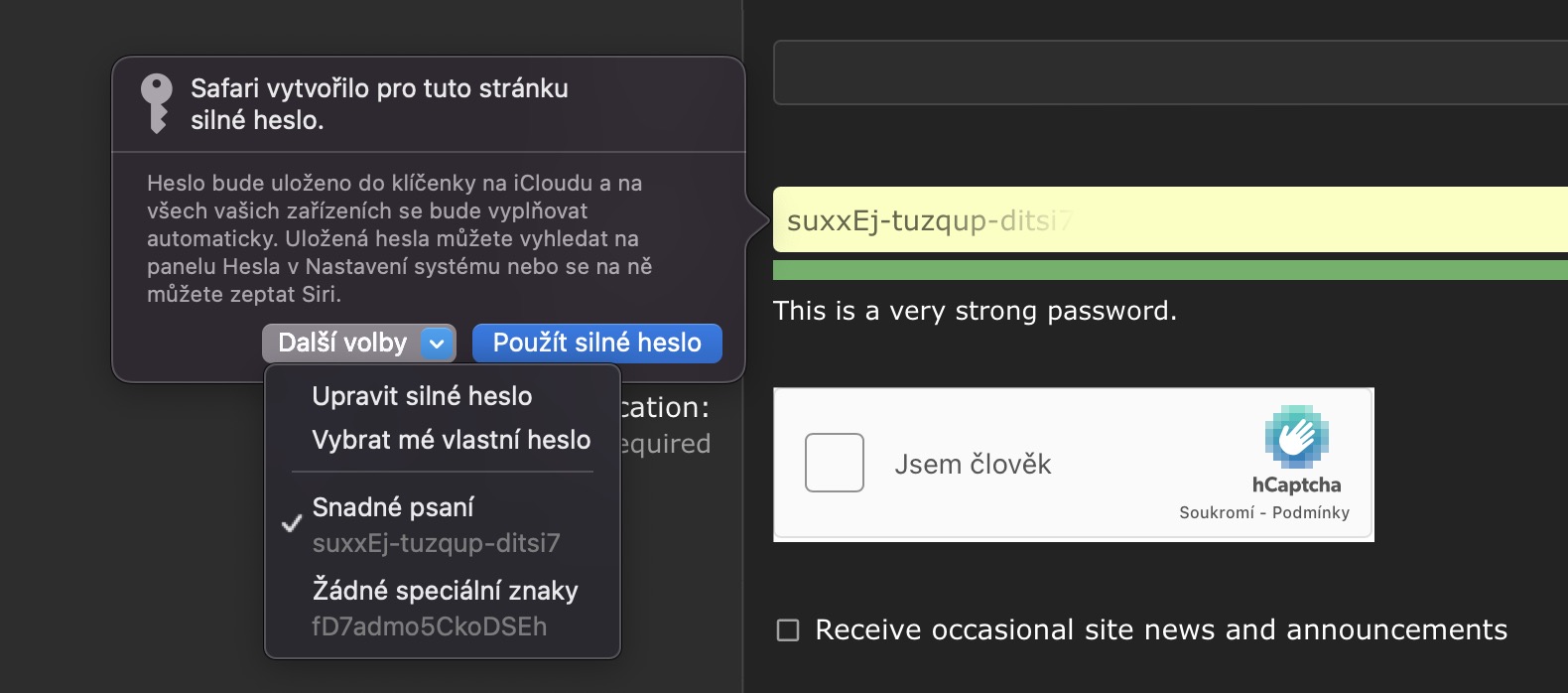
Synchronizace rozšíření a předvoleb
Do Safari si můžete nainstalovat všemožná rozšíření, která vám mohou jeho využívání zpříjemnit. Kromě toho si u jednotlivých webů můžete nastavit také předvolby, které se týkají používání čtečky, aktivace blokátorů obsahu, zvětšení, automatického přehrávání, vyskakovacích oken a přístupu ke kameře, mikrofonu apod. Zatímco ve starších verzích macOS (a dalších jablečných systémů) jste museli rozšíření a předvolby webů přenášet na ostatní zařízení ručně, tak v macOS Ventura (a dalších) už dochází k automatické synchronizaci.
Mohlo by vás zajímat
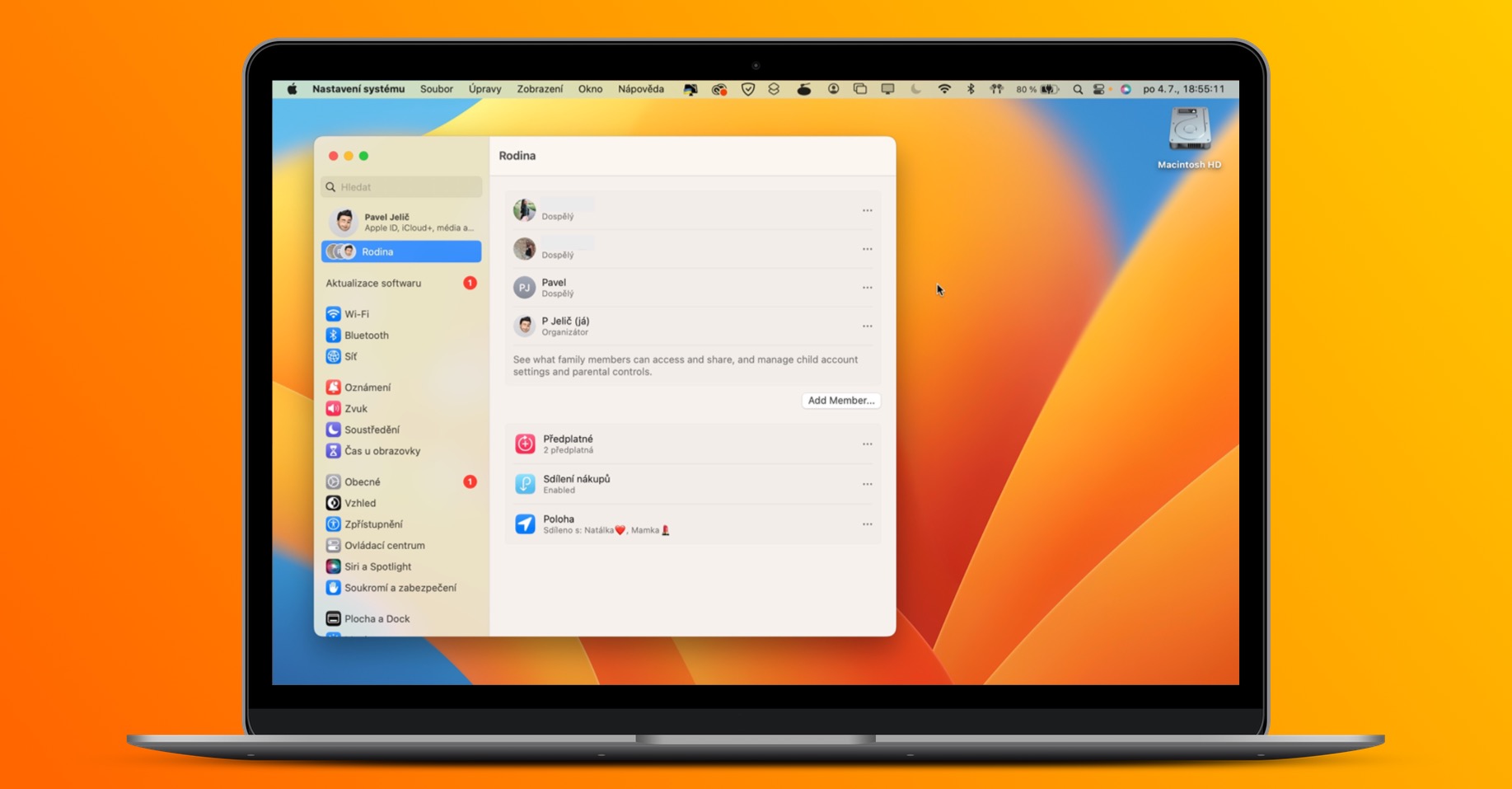
Sdílené skupiny panelů
Vloni přišel Apple v Safari se skupinami panelů. Díky nim si můžete, jak už název napovídá, vytvářet skupiny panelů, díky kterým lze například jednoduše odlišit pracovní prohlížení internetu od toho osobního apod. Mezi skupinami se totiž můžete přepínat a ihned se vám zobrazí vybrané panely, které jsou součástí skupiny. V novém macOS Ventura jsme se dočkali vylepšení skupin panelů, které je nově možné sdílet s ostatními uživateli, takže prakticky můžete v Safari pracovat s ostatními jedinci najednou. Pro sdílení skupin panelů se do vybrané skupiny přesuňte, anebo ji vytvořte, a poté stiskněte ikonu sdílení vpravo nahoře. Nakonec už jen stačí vybrat způsob sdílení.
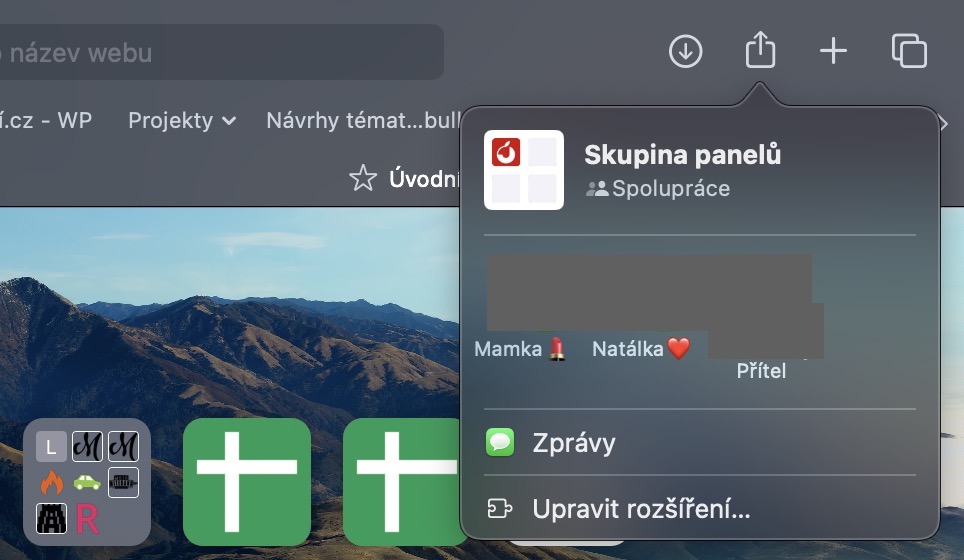
Překlad text v obrázku
Jak jistě víte, tak je součástí macOS a dalších jablečných systémů také funkce Živý text. Ta konkrétně dokáže rozpoznat text na obrázcích a fotkách a převést ho do podoby, ve které s ním můžete jednoduše pracovat. Kromě toho, že lze Živý text využít ve Fotkách, tak lze samozřejmě využít třeba i v Safari a dalších nativních aplikacích, nově pak dokonce i ve videích. Co se týče využití v Safari, tak jsme se v macOS Ventura dočkali vylepšení, díky kterému lze rozpoznaný text na obrázku rovnou přeložit. Stačí jej označit, klepnout na něj pravým tlačítkem (dvěma prsty) a z menu vybrat Přeložit. Tímto se otevře rozhraní nativní funkce, bohužel v ní ale stále chybí čeština. Každopádně pokud například pracujete s angličtinou, španělštinou a dalšími velkými světovými jazyky, tak rozhodně tuto novinku oceníte.
Zobrazení hesel k Wi-Fi
Jednou z velmi zajímavých novinek v iOS 16 je rozhodně možnost pro zobrazení hesel ze známým Wi-Fi sítím. Tato funkce byla v macOS k dispozici již delší dobu, a to v aplikaci Klíčenka. Tato aplikace ale není pro obyčejné uživatele tak přívětivá, a tak se Apple v macOS Ventura rozhodl přístup k heslům k Wi-Fi sítím zjednodušit. Nově je tak najdete v → Nastavení systému → Wi-Fi, kde vpravo dole stiskněte Pokročilé… Následně v seznamu najděte konkrétní Wi-Fi, klepněte u ní napravo na ikonu tří teček v kroužku a zvolte Zkopírovat heslo. Případně lze to samé provést i u známých sítí v dosahu.

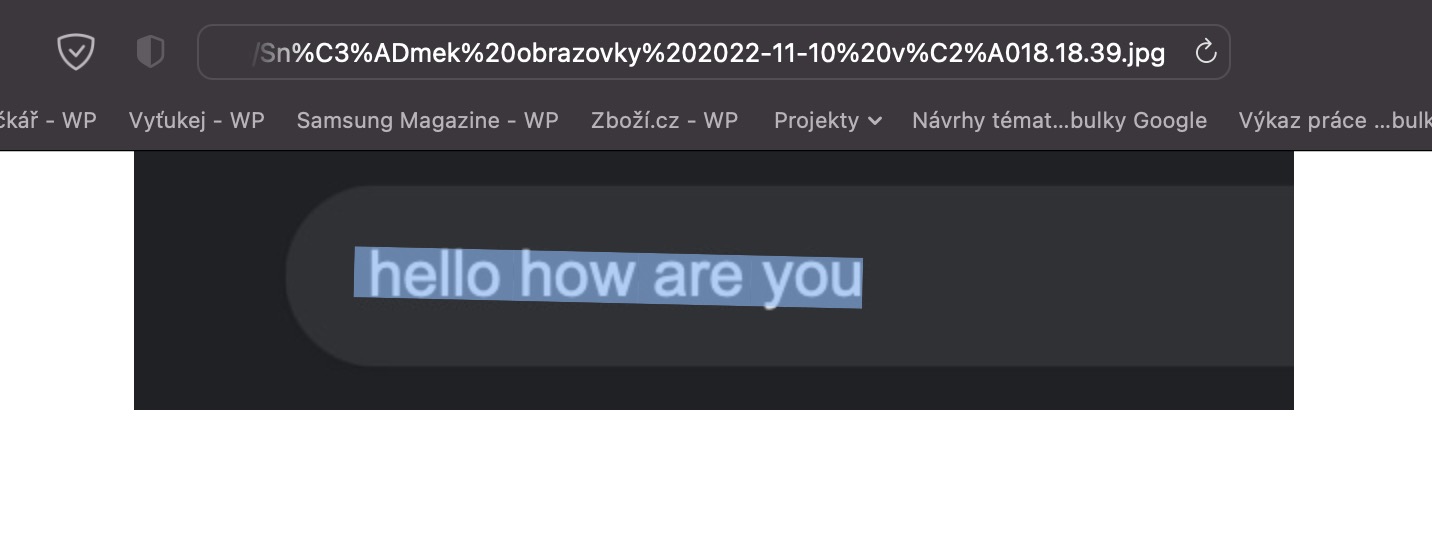
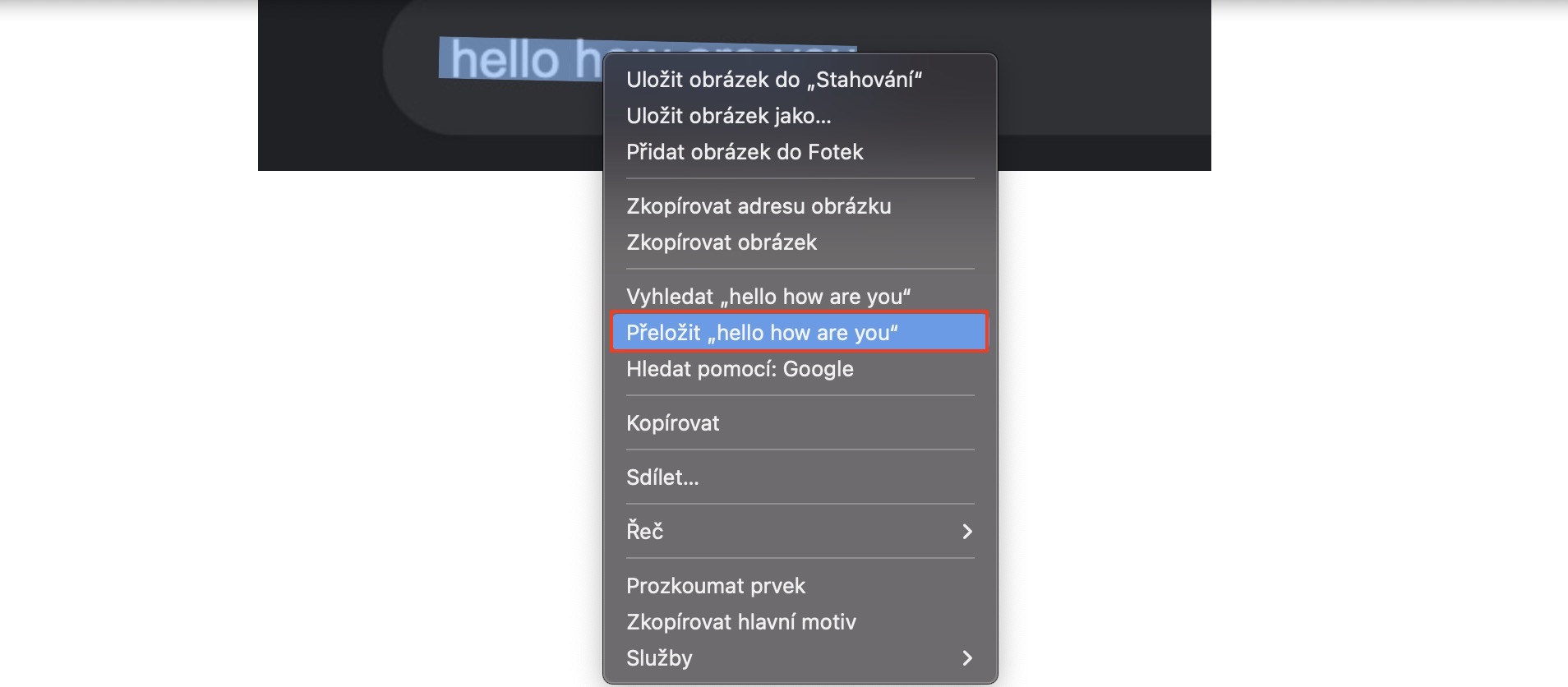
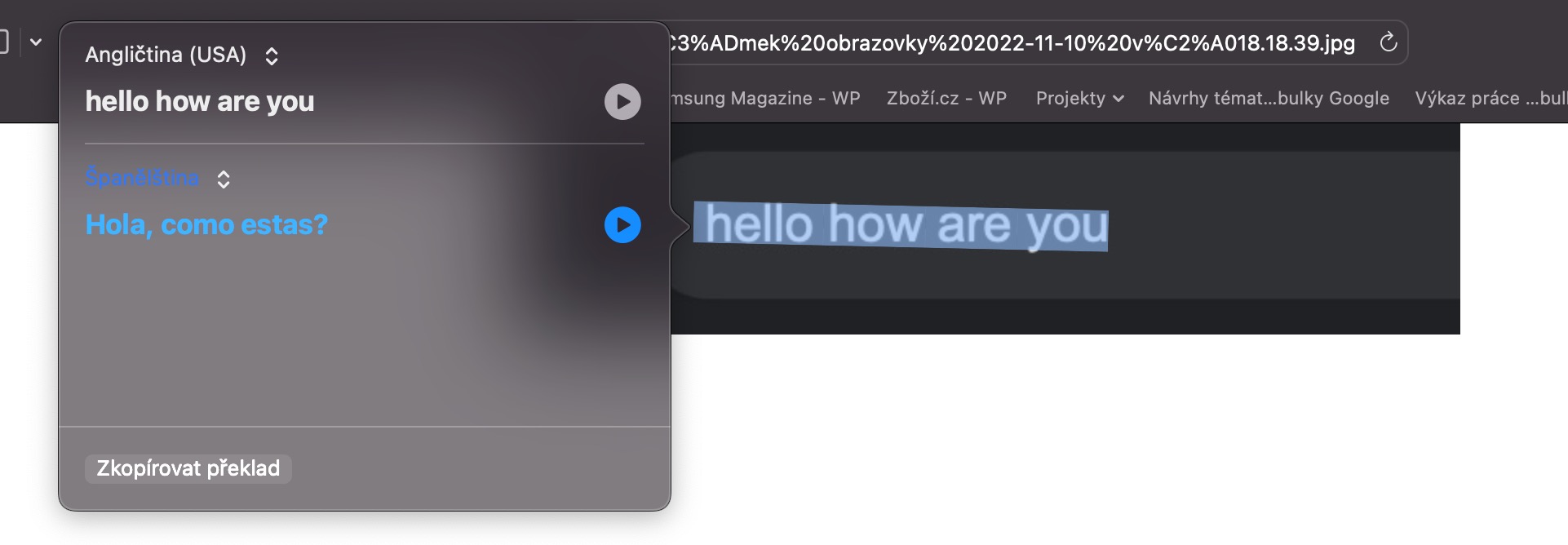
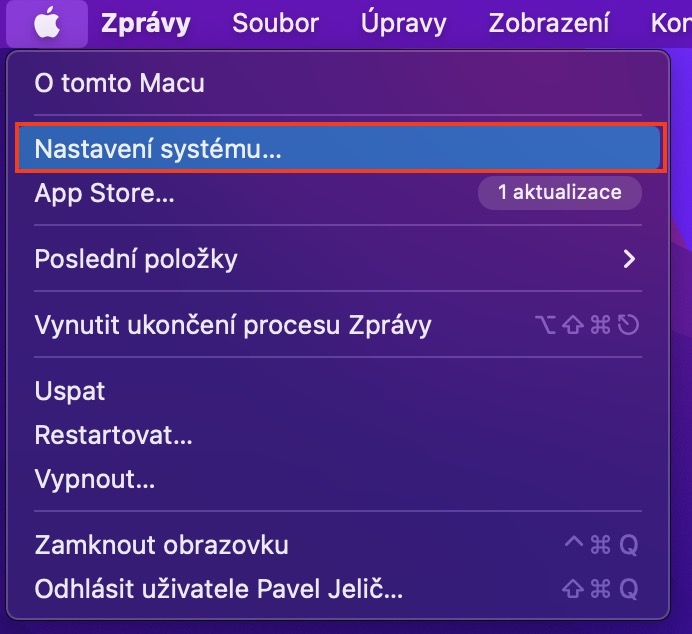
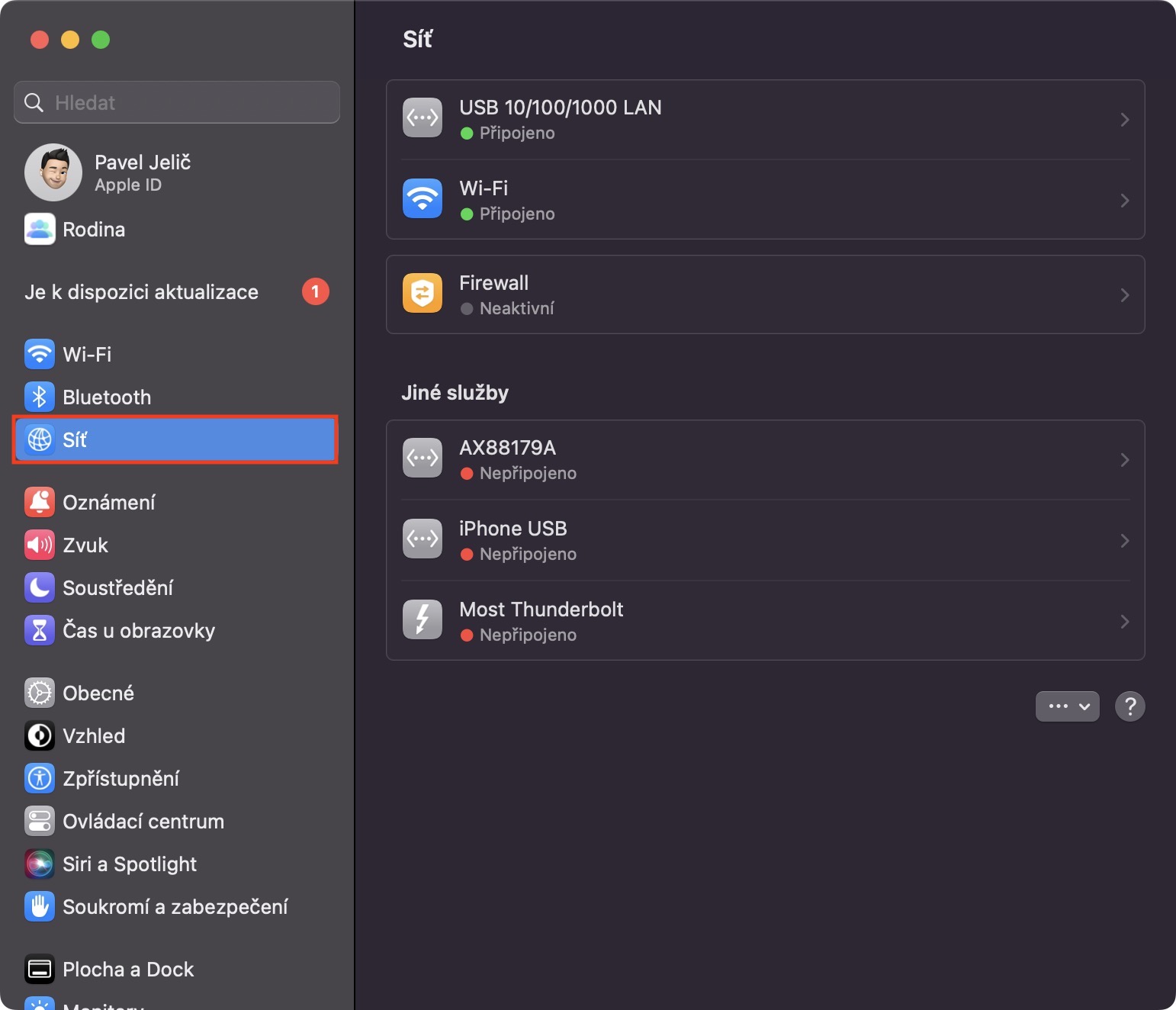
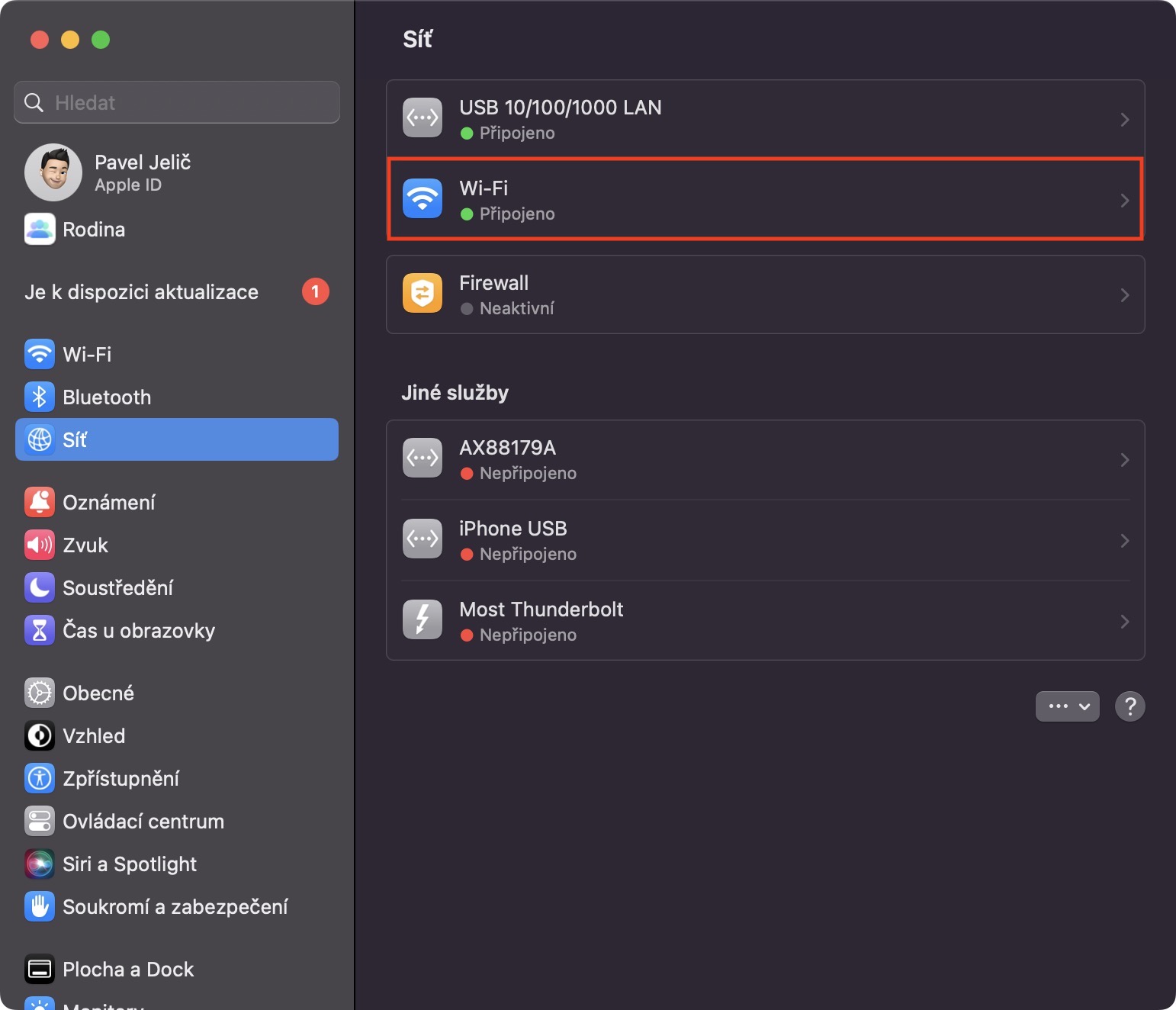
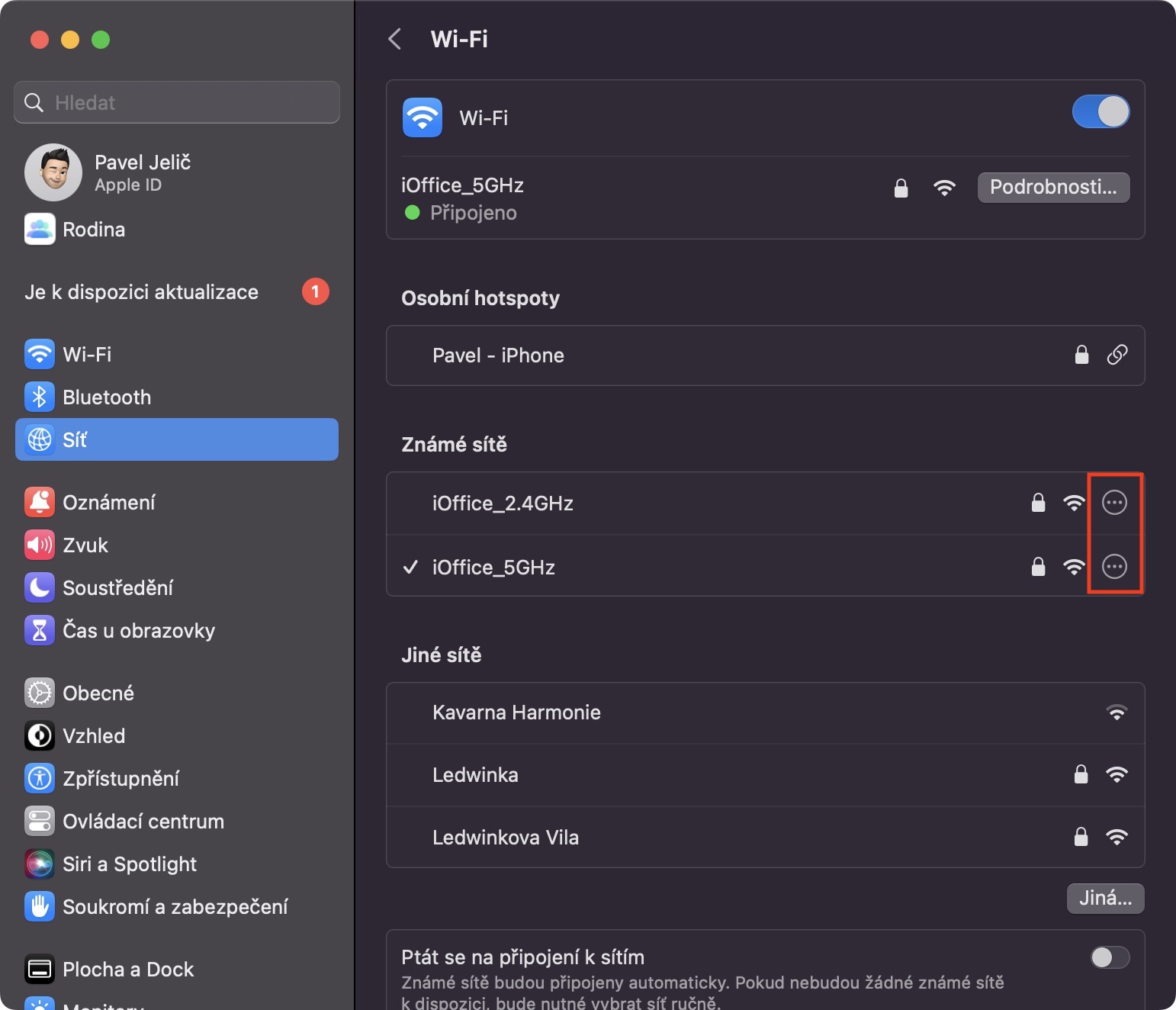
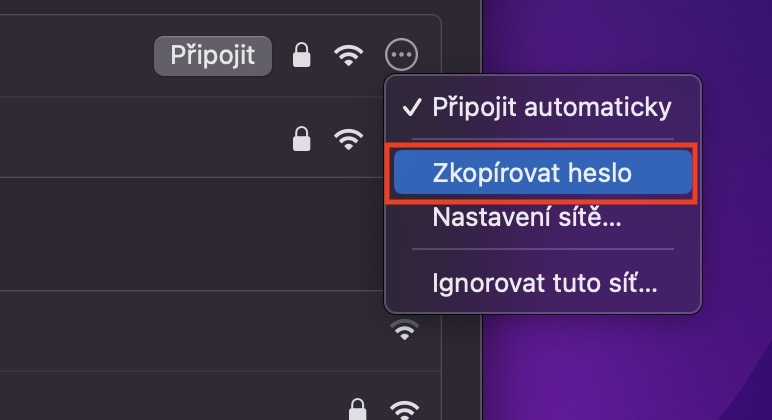
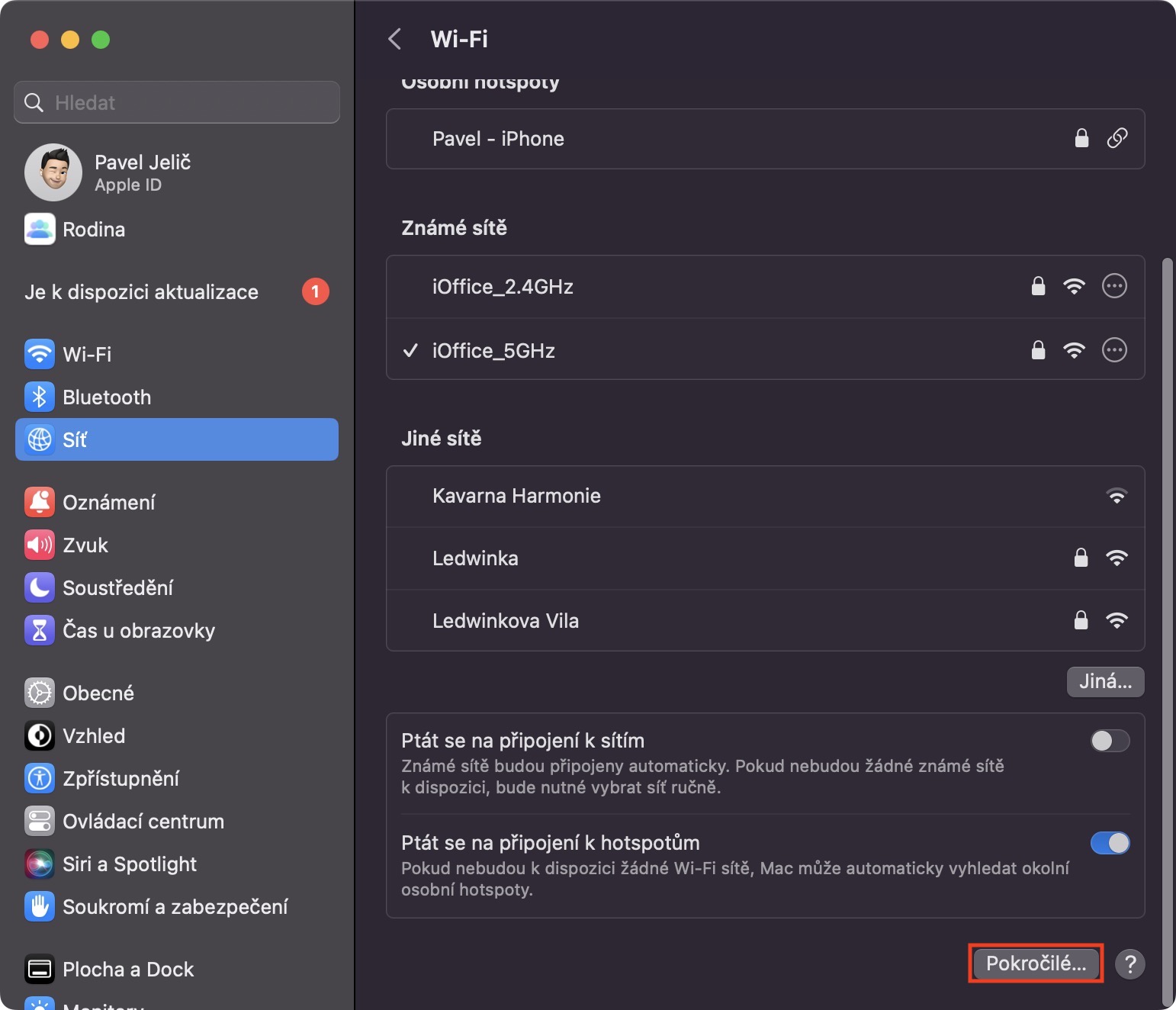
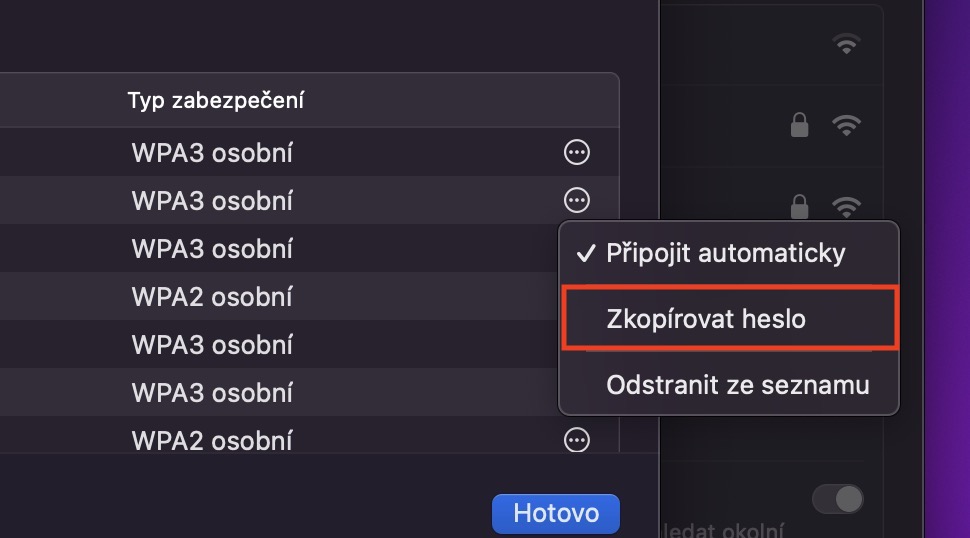



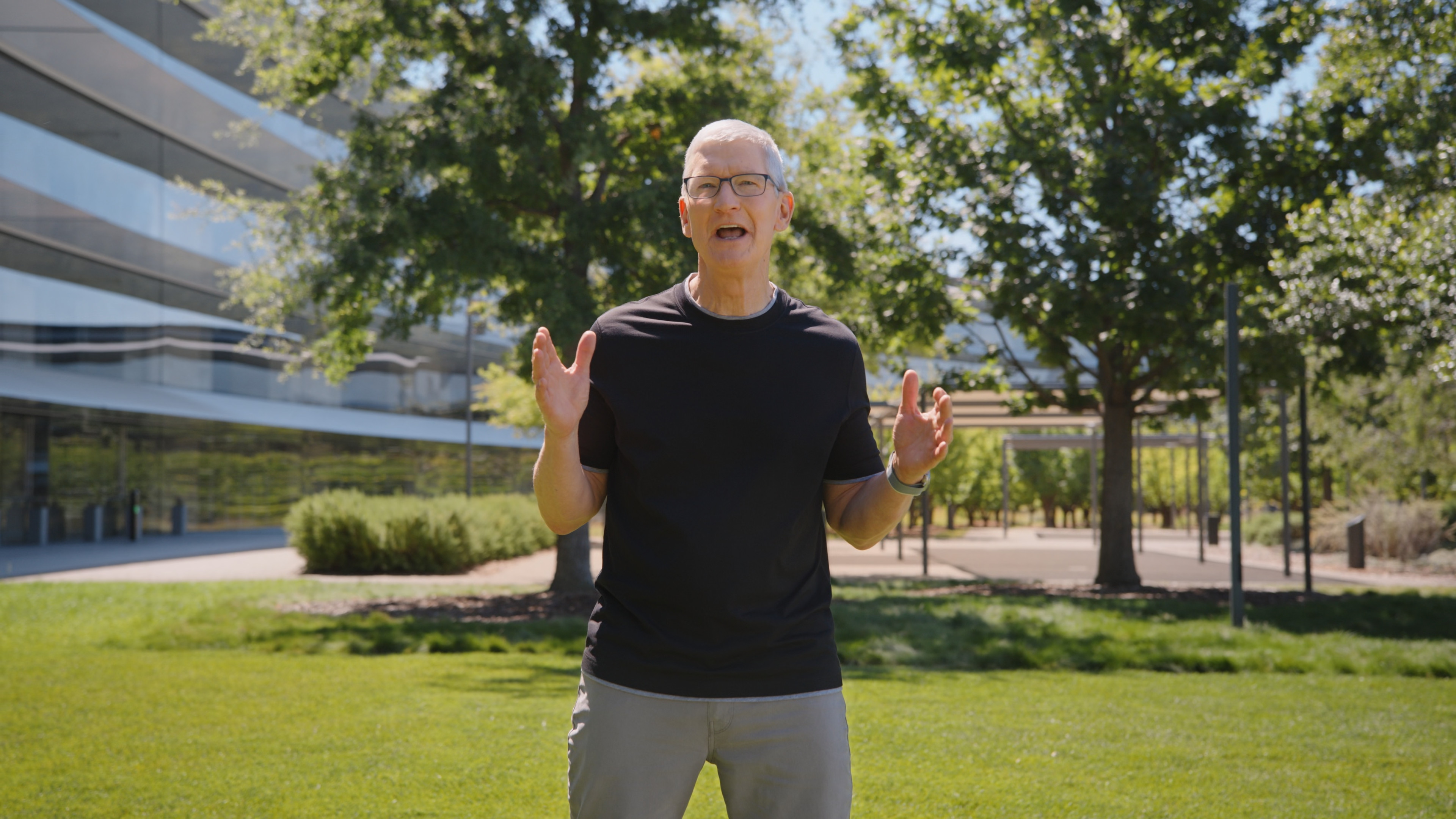




Nejak porad nemohu dojit na to, k cemu je v praxi uzitecna Skupina panelu.